Ako opraviť iPhone prilepené na kontrolu aktualizácie
Mnoho používateľov systému iOS nedávno oznámilo, že ichzariadenie nedokáže skontrolovať dostupnosť aktualizácie pre systém iOS 12. Aj keď sú príčiny tohto problému s aktualizáciou zrejmé, niektorí používatelia môžu prísť na spôsob, ako problém vyriešiť. Používatelia tvrdia, že sťahovanie trvá veľmi dlho, nemôžu sa dostať na server a zariadenie uviazne na aktualizačnej obrazovke.
Takže tu v tomto článku sa chystáme opraviť iPad / iPhone uviazol pri kontrole aktualizácie obrazovka. Zhromaždili sme celý zoznam riešení, ktoré môžu byť nápomocné pri opravovaní zariadenia iPhone / iPad dheck kvôli aktualizácii.
- Riešenie 1: Skontrolujte, či nie je server Apple vypnutý
- Riešenie 2: Skontrolujte sieťové pripojenie
- Riešenie 3: Reštartujte svoj iPhone / iPad
- Riešenie 4: Vynútite reštart vášho iPhone, aby ste mohli opraviť skontrolovanie aktualizácií
- Riešenie 5: Pred kontrolou aktualizácie uvoľnite dostatok ukladacieho priestoru
- Riešenie 6: Obnovenie nastavení siete
- Riešenie 7: Aktualizujte iPhone pomocou iTunes
- Riešenie 8: Konečné riešenie: Opravte zariadenie iPhone, ktoré nie je možné skontrolovať, či nedošlo k strate aktualizácií bez straty údajov
Riešenie 1: Skontrolujte, či nie je server Apple vypnutý
Prvá vec, ktorú musíte urobiť, ak je váš iPhonenie je možné skontrolovať dostupnosť aktualizácie pre systém iOS 12, je skontrolovať, či je server Apple Down vypnutý. Mali by ste navštíviť webovú stránku stavu systému Apple. Ak je stav servera žltý, znamená to, že existujú nejaké problémy so serverom, a preto sa aktualizácia nezobrazuje. Môžete sa obrátiť na podporu spoločnosti Apple, ale tiež vás požiadajú, aby ste nejaký čas počkali, kým sa server znova nestane aktívnym. ,

Ak je stavový symbol zelený, znamená to, že so serverom je všetko v poriadku a musíte skontrolovať ďalší problém, ktorý by mohol spôsobiť problém.
Riešenie 2: Skontrolujte sieťové pripojenie
Sieťové pripojenie tiež hrá veľmi veľkú úlohupri kontrole aktualizácie. Ak je sila sieťového signálu slabá, existuje šanca, že kontrola aktualizácie uviazne. Skontrolujte pripojenie Wi-Fi a tiež zapojte nabíjačku. Odpojte Wi-Fi a po niekoľkých sekundách ho znova pripojte a zistite, či sa problém vyriešil.

Riešenie 3: Reštartujte svoj iPhone / iPad
Ak je iPhone pri kontrole aktualizácií prilepenýna obrazovke, skúste to vypnúť a zapnúť. Stlačte a niekoľko sekúnd podržte tlačidlo Sleep / Wake, kým sa nezobrazí posúvač. Potom potiahnite posúvač doprava a vypnite zariadenie iPhone / iPad. Zapnite ho znova stlačením tlačidla Spánok / Prebudenie a znova zapnite zariadenie. Teraz znova skontrolujte aktualizáciu a zistite, či sa aktualizácia zobrazuje alebo nie.
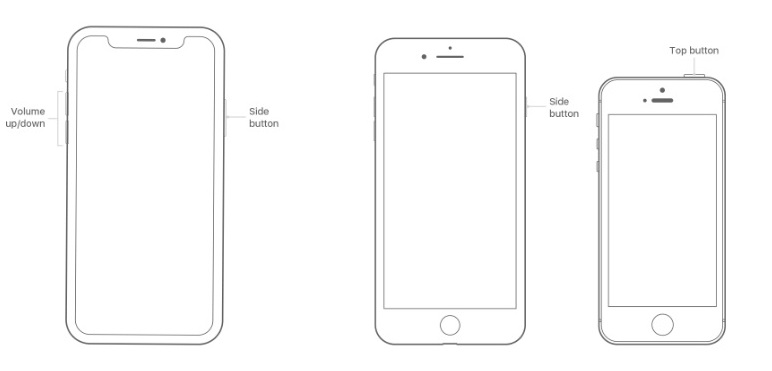
Riešenie 4: Vynútite reštart vášho iPhone, aby ste mohli opraviť skontrolovanie aktualizácií
V prípade, že žiadna z vyššie uvedených metód nefunguje a vyopäť uviazol na aktualizačnej obrazovke, potom je čas, keď sa pokúsite vynútiť reštart. Nútený reštart vypne zariadenie, vymaže vyrovnávaciu pamäť a zatvorí všetky aplikácie bežiace na pozadí. Ak je obrazovka kontroly aktualizácií vášho zariadenia iPhone prilepená, skúste ju vynútiť reštartovaním.
Pre iPhone 8 a novší: Stlačte tlačidlo na zvýšenie hlasitosti a rýchlo ho uvoľnite. Potom stlačte tlačidlo zníženia hlasitosti a rýchlo ho uvoľnite. Potom stlačte a podržte tlačidlo Zamknúť, kým sa na obrazovke nezobrazí logo Apple.
Pre iPhone 7 a 7 Plus: Stlačte tlačidlo Uzamknúť a Znížiť hlasitosť a podržte ho najmenej 10 sekúnd. Po zobrazení loga Apple na obrazovke ho nechajte stlačiť.
Pre iPad / iPhone 6 a staršie: Stlačte tlačidlo Domov a Zámok na 10 sekúnd a počkajte, kým sa nezobrazí logo Apple. Potom ich znova zapnite stlačením rovnakých tlačidiel.
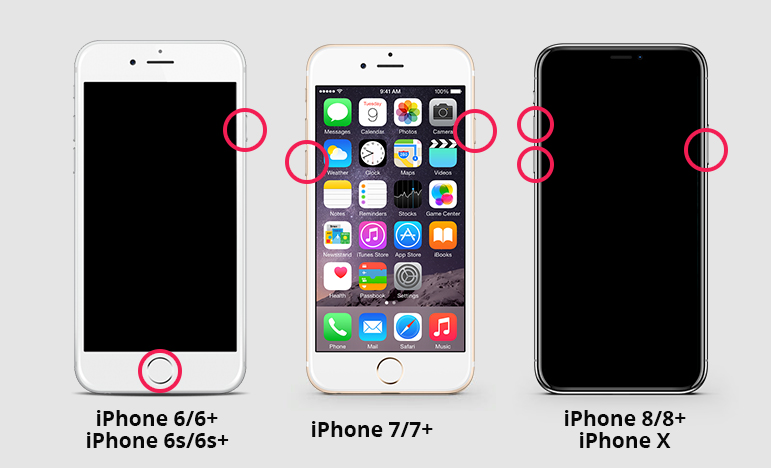
Riešenie 5: Pred kontrolou aktualizácie uvoľnite dostatok ukladacieho priestoru
Niekedy, keď na internete nie je dosť miestaiPhone / iPad na stiahnutie a inštaláciu najnovšej aktualizácie. To by znemožnilo skontrolovať dostupnosť aktualizácie pre systém iOS 12 a budete musieť zo zariadenia odstrániť niektoré aplikácie, aby ste vytvorili priestor pre aktualizáciu. Nebudete sa musieť starať o údaje, pretože tieto údaje zostanú počas aktualizácie a po nej v bezpečí. Odstráňte niektoré aplikácie a potom znova skontrolujte, či sa aktualizácia zobrazuje alebo nie.
Riešenie 6: Obnovenie nastavení siete
Existuje niekoľko ďalších vecí, ktoré môžete vyskúšaťváš iPhone má problém s aktualizáciou. Je pravdepodobné, že problém spôsobuje sieť. Môžete skúsiť resetovať nastavenia siete. Postupujte podľa krokov uvedených nižšie a obnovte sieťové nastavenia zariadenia:
Krok 1: Spustite aplikáciu Nastavenia a prejdite na Všeobecné nastavenia.
Krok 2: Prejdite nadol a vyhľadajte možnosť Zvyšok a kliknite na ňu. Potom klepnite na možnosť Obnoviť sieťové nastavenia. Na potvrdenie akcie budete musieť zadať heslo svojho zariadenia.

Všetky nastavenia sa vymažú bez ovplyvnenia údajov zariadenia.
Riešenie 7: Aktualizujte iPhone pomocou iTunes
Ak zariadenie iPhone X / XR / Xs / 8 hľadá aktualizáciuAk chcete nájsť spôsob, ako problém vyriešiť, môžete na aktualizáciu zariadenia použiť iTunes. Postupujte podľa krokov uvedených nižšie a aktualizujte iPhone / iPad na najnovšiu verziu iOS:
Krok 1: Spustite iTunes na počítači a pripojte k nemu svoje zariadenie.
Krok 2: Prejdite na kartu Súhrn a najprv vytvorte zálohu všetkých vašich údajov. Potom kliknite na možnosť Vyhľadať aktualizácie.

Krok 3: Aktualizácie sa zobrazia a získate možnosť prevziať a aktualizovať svoje zariadenie. Stlačte tlačidlo Agree a potvrďte aktualizáciu.
Budete tiež musieť zadať prístupový kód svojho zariadenia a iTunes čo najskôr aktualizuje vaše zariadenie.
Riešenie 8: Konečné riešenie: Opravte zariadenie iPhone, ktoré nie je možné skontrolovať, či nedošlo k strate aktualizácií bez straty údajov
Ak žiadne z vyššie uvedených riešení nefunguje,potom môžete vyskúšať Tenorshare ReiBoot. Tento softvér je navrhnutý ako nástroj na obnovenie systému iOS, ktorý dokáže vyriešiť takmer všetky pracovné problémy v zariadeniach iOS. Tento softvér dokáže vyriešiť viac ako 50 druhov problémov so systémom iOS bez odstránenia údajov na vašom zariadení. Takže, ak váš iPhone kontroloval aktualizáciu a teraz sa točil, môžete použiť ReiBoot na obnovenie normálneho stavu. Týmto nástrojom nie je možné vyriešiť problém s aktualizáciou. Je známe, že vyrieši čiernu obrazovku iPhone / iPad, bielu obrazovku, zamrznutú obrazovku, iPhone uviaznutý v režime obnovenia atď.
Stačí si stiahnuť softvér zadarmo a počkajte, kým nebude správne nainštalovaný. Potom postupujte podľa krokov uvedených nižšie:
Krok 1: Spustite softvér a pripojte svoje zariadenie k počítaču. Potom na hlavnej obrazovke vyberte funkciu Opraviť operačný systém.

Krok 2: Na nasledujúcej obrazovke dostanete tlačidlo Štart na začatie procesu. Ponechajte štandardný režim opravy a klepnite na tlačidlo Spustiť opravu.

Krok 3: Softvér vás vyzve na stiahnutie balíka firmvéru vhodného pre dané zariadenie. Softvér automaticky zistí verziu zariadenia iOS a poskytne vhodný súbor, ktorý si môžete okamžite stiahnuť.

Krok 4: Po dokončení sťahovania kliknite na tlačidlo Opraviť a začne sa oprava. Tento proces bude chvíľu trvať.

Keď problém vyrieši softvér, vaše zariadenie sa reštartuje a dostanete upozornenie. Teraz budete mať zariadenie, ktoré bude normálne fungovať so všetkými údajmi stále neporušenými.
Spodný riadok
Dúfame, že jedným z vyššie uvedených riešenívám pomohol vyriešiť problém pri kontrole problému s aktualizáciou. Hoci problém môže alebo nemusí byť vyriešený inými metódami, ReiBoot môže zabezpečiť, aby bol váš problém odstránený.









